上一篇
浏览器 脚本问题 浏览器频繁弹出“是否停止运行此脚本”小鱼教你高效排查与解决
- 问答
- 2025-09-01 08:48:46
- 2
📢 最新动态:2025年9月,多家浏览器厂商已针对脚本运行机制进行优化,但用户仍频繁反馈弹窗困扰——别急,小鱼带你一步步搞定它!
你是不是也遇到过这种情况:正刷着网页💻,突然浏览器弹出“是否停止运行此脚本?”的提示框,点“否”卡顿,点“是”页面直接崩了……😤 别慌!这个问题其实很常见,且大多能自己解决,今天小鱼就化身你的私人技术顾问,用最通俗的话教你排查和解决!
🔍 第一步:先搞清楚“为什么会弹窗?”
浏览器弹出这个提示,其实是好心提醒你:某个网页脚本(比如JavaScript)运行时间太长⏳,可能导致页面卡死,常见原因有:
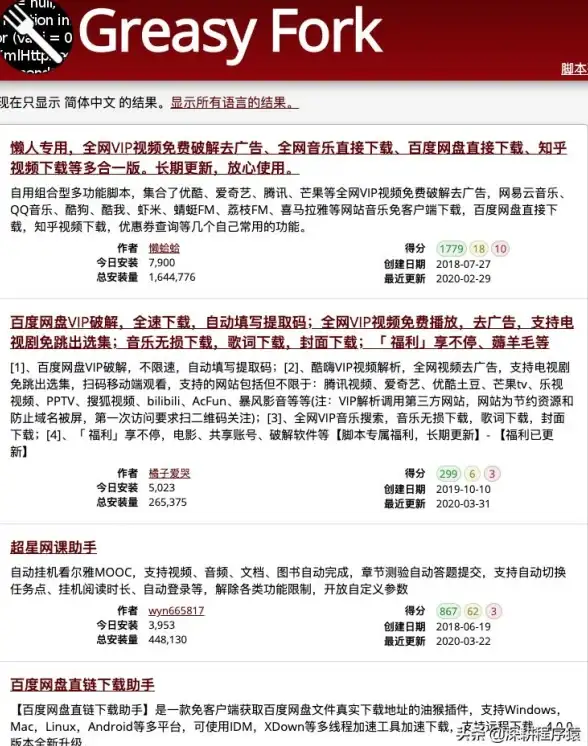
- 网页本身代码写得不好,陷入死循环♻️
- 浏览器扩展(插件)冲突或故障🧩
- 浏览器缓存或Cookie数据堆积过多🗂️
- 电脑性能不足(尤其是老旧设备)🐢
🛠️ 第二步:跟着小鱼一步步排查
✅ 方法1:关闭最近新装的浏览器扩展
很多问题都是插件搞的鬼!尤其是那些“免费破解版”的插件。
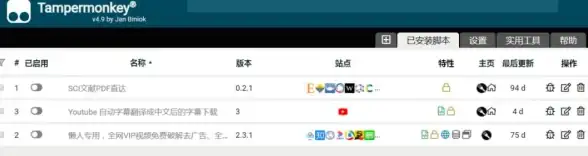
- 操作路径:浏览器设置 → 扩展管理 → 逐个关闭近期安装的扩展 → 重启浏览器试试。
- 🐟小鱼提醒:先停用“网页自动化”、“广告拦截”、“脚本管理器”这类高权限插件!
✅ 方法2:清空浏览器缓存和Cookie
累积的临时数据可能让脚本加载异常。
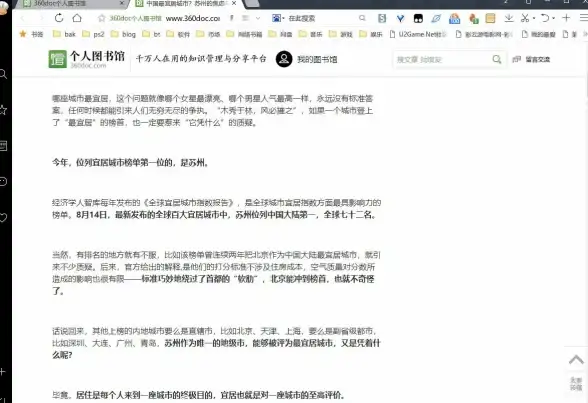
- 操作路径:浏览器设置 → 隐私与安全 → 清除浏览数据 → 勾选“缓存”和Cookie → 清理。
- 🐟小鱼提示:清理后需要重新登录网站,但往往立竿见影!
✅ 方法3:检查浏览器版本是否过旧
2025年多数浏览器已支持自动更新,但有些人会手动关闭。
- 操作路径:浏览器菜单 → 帮助 → 关于浏览器 → 查看版本并更新。
- 🐟小鱼吐槽:千万别停留在两年前的版本!很多兼容性问题早修复了。
✅ 方法4:单页面问题还是所有页面都弹窗?
- 如果只有某个网站弹窗:大概率是网站自己的代码问题🤦,可以尝试刷新页面或换个时间访问。
- 如果所有网站都弹窗:可能是浏览器设置或电脑环境问题(比如内存不足),需进一步排查。
⚠️ 进阶操作(谨慎尝试)
如果以上方法都没用,可以试试:
- 重置浏览器设置:在设置中找到“恢复默认设置”,注意这会清空你的个性化配置!
- 关闭硬件加速:在浏览器设置→系统中关闭该功能,兼容性差的电脑常因此出问题。
- 检查电脑内存:同时打开太多网页或软件?任务管理器(Ctrl+Shift+Esc)里看看内存是不是爆红了📈!
🌟 终极方案:换浏览器或重装
如果问题持续且严重影响使用:
- 尝试用其他浏览器(如Chrome、Edge、Firefox)测试同一网页,如果没问题……恭喜!原来是原浏览器“闹脾气”了😅
- 直接卸载重装浏览器(记得先备份书签!),简单粗暴但有效。
- 优先排查插件和缓存问题(解决80%的情况)
- 更新浏览器到最新版(2025年很多优化针对脚本负载)
- 单一网站问题可反馈给站长,全局问题需深度清理
- 电脑太卡时……考虑休息下,也让设备喘口气吧!🧘♂️
希望这篇能帮你告别烦人弹窗!如果还有问题,欢迎留言~小鱼会尽力解答✨!
本文由 汤嘉宝 于2025-09-01发表在【云服务器提供商】,文中图片由(汤嘉宝)上传,本平台仅提供信息存储服务;作者观点、意见不代表本站立场,如有侵权,请联系我们删除;若有图片侵权,请您准备原始证明材料和公证书后联系我方删除!
本文链接:https://cloud.7tqx.com/wenda/808071.html
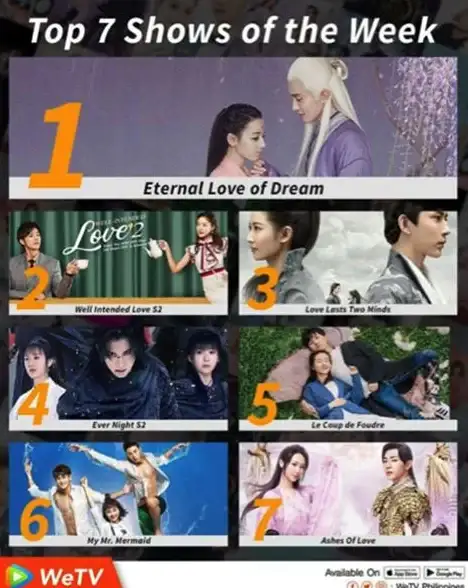

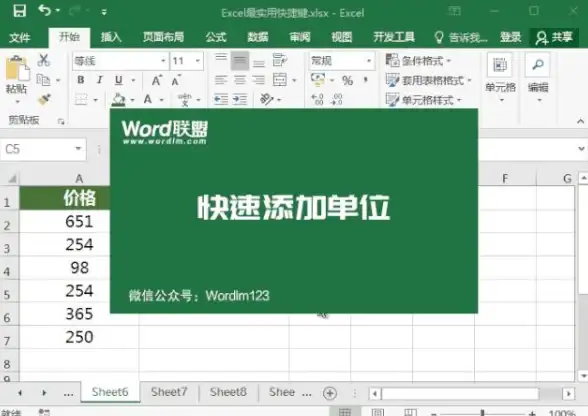





发表评论